如何为知名艺术家的新电影制作YouTube反应视频? 如果您已经拍摄了有关视频预告片的不同视频剪辑,则必须将它们组合,修剪所需的部分,分割电影和反应视频的屏幕,甚至应用PIP功能。 只需了解有关制作YouTube反应视频的最佳方法以及您应该了解的最佳提示和技巧的更多详细信息。
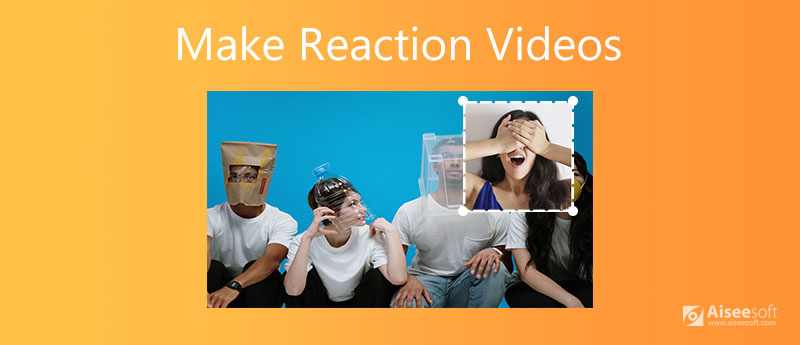
Aiseesoft视频转换大师 是具有先进功能的最佳反应视频制作商之一。 它不仅使您能够组合不同的视频剪辑,而且还提供了不同的视频主题和滤镜。 此外,您还可以使用屏幕分割和画中画功能在Windows和Mac上制作反应视频。

资料下载
100% 安全。无广告。
100% 安全。无广告。







除了上述功能外,您还可以使用 平移和扫描 个性化电影, 添加水印 使用文本/图像,增强视频剪辑,甚至为反应影片创建3D效果。 它应该是Windows和Mac的多合一反应视频制作器。
什么是反应视频?
就像反应视频的名称一样,它是个人或一群人观看并向属于他人的视频做出反应的视频记录。 Benny Fine和Rafi Fine首先介绍并制作了YouTube的反应视频。 现在,YouTube为此提供了一个独立渠道。
如何准备和拍摄反应视频的来源?
除了要做出反应的视频片段外,还需要准备什么以制作反应视频,您可能还需要摄像机,用于录制视频的麦克风,背景音乐,甚至还有 先进的视频编辑软件。 当然,您也可以准备一个干净整洁的地方来录制反应视频。
在iPhone和Android上制作反应视频的最佳应用是什么?
如果太复杂而无法在iPhone和Android手机上使用高级设置制作反应视频,则可以简单地利用一些反应视频应用程序,例如iOS的Response Cam和Android的Quick Reaction Video Maker。
结论
当您需要为YouTube或TikTok制作反应视频时,可以了解更多有关Video Converter Ultimate的最佳方法。 它具有不同的主题和模板,使您可以创建反应影片。 此外,您还可以利用画中画和分屏功能在点击中获得理想的效果。 如果您对如何制作反应视频有任何疑问,可以在文章中分享评论。
制作分屏视频
在 TikTok 上制作视频拼贴 将多个视频放在一个屏幕中 分屏视频 制作分屏视频 视频拼贴制作器 在Movavi中制作分屏视频 iPhoto拼贴 制作视频拼贴 Premiere Pro 中的分屏 最佳分屏视频编辑器 最佳并排视频应用 制作反应视频 创建画中画视频 并排放置两个视频
Video Converter Ultimate 是一款出色的视频转换器、编辑器和增强器,可以转换、增强和编辑 1000 种格式等的视频和音乐。
100% 安全。无广告。
100% 安全。无广告。